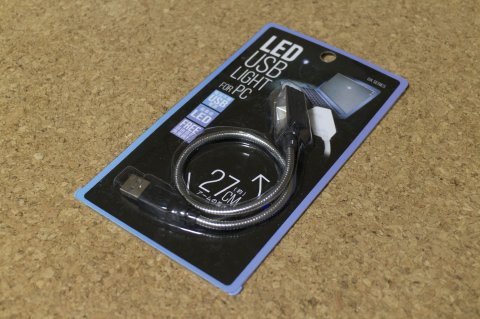ファミコンミニ用ディスクシステム(ケーブルケース?)の3Dデータです [3Dプリンタ(データ作成)]
なんだかんだで売れているらしい「ニンテンドークラシックミニ ファミリーコンピュータ」(以下ファミコンミニ)、初回出荷以降はどうなってるのかな?
全然店頭でみかけないんですが・・・ ^^:
先日作ったファミコンミニ用ディスクシステムケースですが、3Dプリンタを使っている友人から「データをくれ!」という連絡があったので、スマートフォン用の型紙と同じようにオンラインストレージに置いておく事にしました。もし使う人がいるようであれば自己責任で自由に使って下さい。
ファイル形式は「.stl」となっており各パーツごとの分割出力となります。
デカールについては任天堂さんのロゴが入っている事もあり、ファイルのセットには含まれませんのであしからず。
なお、「自由に使って~」と言いながらも二時配布やデータの一部等の加工、出力物の譲渡は一切禁止とさせて頂きます。
あくまでも個人での出力(出力サービスの利用も含む)のみで使い、完成品をネットで公開する場合には当ブログへのリンクを含めた形でお願いします(事前連絡等は不要です)。
出力後の造形物についてのデータの作り方や微妙なサイズ違い等のクレーム、色塗りの方法については今のところ受け付ける予定はありませんのでお願い致します。
そう言えばWindows10だと標準アプリの「3D Builder」で中身の参照とプリント注文ができるみたいですね。
どんどん便利な世の中になっていくなぁ・・・
まぁ素人が微妙な知識で作った微妙なデータですので、使われる事も無いだろうしそんな心配は無用だと思いますけど ^^;
てな訳でデータを見てみたい人は下のリンクからどーぞ。
ニンテンドークラシックミニ用にディスクシステムを作ってみる その2 [3Dプリンタ(データ作成)]
注意:3Dデータ作成、3Dプリンタ、塗装作業とすべてにおいても初心者なので・・・色々見苦しい点があるかと思いますが、大目に見てください ^^;
前回の記事「ニンテンドークラシックミニ用にディスクシステムを作ってみる その1」の続きです
発売まであと数日となった「ニンテンドークラシック ミニ ファミリーコンピュータ」
発売日までワクワクですw
という訳で、今回は前回の出力作業の続きからデス♪
前回3Dプリンタで出力した「ニンテンドークラシックミニ用ディスクシステム」
3Dプリンタで出力したままだと積層跡等の問題があるので、このまま色を塗るのは流石に・・・
とりあえず耐水ペーパー(600番)と水溶きパテ、耐水ペーバー(1200番)を使ってなんとか仕上げたのがこちら。
まだ多少積層跡が残っているけれど、時間・体力共に尽きたのでこのまま塗装に入ります ^^;
それぞれの色をエアブラシで色を吹いて、クリアを拭いて光沢をそれっぽくして・・・
デカール(試作中)を貼り付けたのがコレ
ん~、それっぽくはなっていると思う。いや、思いたい ^^;
どんな物を使ってデカールを作成するか等の部分があるので完成はまだですが、発売日までには作業を終わらせたいなぁ♪
アクリルプレート用LEDスタンドを作ってみた [3Dプリンタ(データ作成)]
実際は3Dプリンタ購入後4日目ぐらいにデータ作成と出力はしていたのですが、とある理由により記事にするのが遅れてしまいました・・・
この理由については3Dプリンタ本体のインプレ含め後日アップします。
一番くじ等の景品含め、ここ数年でやたらと増えているキャラ物のアクリルプレート。
ストラップだったり、スタンドだったり用途はバラバラですが、この増え続けるアクリルプレートを他の用途で使用する為、アクリルプレート用のスタンドを3Dプリンタで作成する事に♪
まずはFusion360にてデータの作成。
この時点ではソフトを使い始めて4日目ぐらいなので、簡単な造形物なのにデータの作製時間は1時間近く掛かりました orz
逆に言うと3Dを始めたばかりの私でも1時間で作れたって事で ^^;
作成したデータを3Dプリンタに入力し、出来上がったのはコレ
上面の溝にアクリルプレートを刺すだけの簡単なスタンド。
ノギスで測るとデータと比べて0.1mm程度の誤差はあるものの、無事アクリルプレートをはめ込む事が出来ました。
これだけでも一応スタンドの役目は果たしているので使用可能だけれど(塗装は必要かもですが・・・)、今回はこちらのLEDライトと組み合わせて使う事を目的としてこのスタンドを作ったのであります。
100円ショップで売られているフレキシブルタイプのLEDライト(USB接続)。
先ほどのスタンドをLEDライトの部分にはめるとサイズはぴったり。
そしてアクリルプレートを刺して、電源を入れると・・・
アクリルプレートのライトアップ♪
これをデスクトップPCのUSBに接続しておけば、電源のオンオフがひと目でわかるのであります!
最近は車のアクセサリーソケットに使用するUSBアダプタもあるので、もちろん車内でも使用可能♪
物によってアクリルプレートの厚さは違うけれど、そんなのはデータを弄れば即出力可能だしね ^^
最初はどうなるか不安たっぷりで購入した3Dプリンタたけど、今のところ大満足という感じかな?
オリジナルICカードケースを作ってみた [3Dプリンタ(データ作成)]
秋葉原の駅を利用しているのにSuicaの定期券を使うことが出来ない私・・・
地元の駅がSuicaの定期券に非対応なので、私の定期券は未だに磁気タイプだったりします。
(モバイルSuicaには対応してるんだけどね)
しか~し、そんな生活ともあと1ヵ月でバイバイ♪
なんと、来月の26日から地元の駅がSuicaの定期券に対応になるのです!
そこで今回はオリジナルICカードケースを作ってみる事にしました。
普段の私のブログのやり方だと、「○○のICカードケースを買って~」「これに合わせた型紙を~」みたいな流れが普通ですが、今回はいつもと少し違うやり方で作ってみることにしました。
まずは「Fusion 360」を使って3Dでデータを作成。
今回はごちうさの中に出てくる「ラビットハウス」の看板のデザインをチョイス♪
てか、この時点で予想が出来ますね・・・
そう、今回は3Dプリンタを使ってのカードケース作成デスw
いやね、安かったんですわこの3Dプリンタ。
(この3Dプリンタについてはまた後日)
ちなみに3Dのデータ作成についてですが完全なシロートです ^^;
もう少し凝った作りが出来れば良いけれど、全てが初めてなので許してください。
先ほどのアプリで作成したデータをプリンタに送信して・・・
1時間ほどで2枚の板が出力されました。
あとはこの2枚の板をくっつけてICカードケースの完成♪
もちろんICカードにぴったりなサイズ。
これで来月からのSuica準備は完了♪
・・・ん?
落ち着いて考えると紐を通す穴を付け忘れてるよコレ・・・
ケースごと落として紛失する未来しかみえないww
少しデータを弄って再出力かな?
こうしたデータの再加工が簡単なのも3Dプリンタのイイトコロですね♪